Coğrafi sabitleyiciler, 3D içerikleri gerçek dünyaya yerleştirmenize olanak tanıyan bir sabitleyici türüdür.
Coğrafi çapa türleri
Her biri rakımı farklı şekilde ele alan üç tür coğrafi ankraj vardır:
WGS84 sabitleri:
WGS84 sabitleri, 3D içeriği belirli bir enlem, boylam ve rakıma yerleştirmenize olanak tanır.Arazi sabitleyicileri:
Arazi sabitleyicileri, yalnızca enlem ve boylam kullanarak içerik yerleştirmenize olanak tanır. Bu içerikler, ilgili konumdaki araziye göre yükseklik bilgisine sahiptir. Yükseklik, VPS tarafından bilinen zemin veya katla ilgili olarak belirlenir.Çatı bağlantı noktaları:
Çatı bağlantı noktaları, yalnızca enlem ve boylam kullanarak bir binanın çatısına göre yükseklik içeren içerik yerleştirmenize olanak tanır. Yükseklik, Streetscape Geometrisi tarafından bilinen bir binanın tepesine göre belirlenir. Bu değer, bir binaya yerleştirilmediğinde varsayılan olarak arazi rakımı olur.
| WGS84 | Arazi | Çatı | |
|---|---|---|---|
| Yatay Konum | Enlem, Boylam | Enlem, Boylam | Enlem, Boylam |
| Dikey Konum | WGS84 yüksekliğine göre | Google Haritalar tarafından belirlenen arazi düzeyine göre | Google Haritalar tarafından belirlenen çatı seviyesine göre |
| Sunucu tarafından çözülmesi gerekiyor mu? | Hayır | Evet | Evet |
Ön koşullar
Devam etmeden önce Geospatial API'yi etkinleştirdiğinizden emin olun.
Coğrafi konum çapaları yerleştirme
Her ankraj türünün oluşturulması için özel API'leri vardır. Daha fazla bilgi için Coğrafi ankraj türleri bölümüne bakın.
İsabet testi kullanarak ana hat oluşturma
İsabet testi sonucundan da coğrafi yer işareti oluşturabilirsiniz.
İsabet testi dönüşümünü kullanın ve bunu bir GARGeospatialTransform öğesine dönüştürün. Açıklanan 3 ankraj türünden herhangi birini yerleştirmek için kullanın.
AR Dönüşümünden Coğrafi Dönüşüm Alma
GARSession.geospatialTransformFromTransform:error:, bir AR Dönüşüm'ü Coğrafi Dönüşüm'e dönüştürerek enlem ve boylamı belirlemenin ek bir yolunu sunar.
Coğrafi Dönüşüm'den AR Dönüşüm alma
GARSession.transformFromGeospatialCoordinate:altitude:eastUpSouthQTarget:error:, Dünya tarafından belirtilen yatay konumu, irtifayı ve dört boyutlu dönme vektörünü doğu-yukarı-güney koordinat çerçevesine göre GL dünya koordinatına göre bir AR Dönüşümüne dönüştürür.
Kullanım alanınıza uygun yöntemi seçin
Sabitleme oluşturmanın her yönteminin dikkate alınması gereken avantajları ve dezavantajları vardır:
- Sokak Görünüm Geometrisi'ni kullanırken bir binaya içerik eklemek için isabet testi kullanın.
- Google Haritalar tarafından belirlenen yükseklik değerlerini kullandıkları için WGS84 ankrajları yerine arazi veya çatı ankrajlarını tercih edin.
Bir yerin enlem ve boylamını belirleme
Bir konumun enlem ve boylamını üç şekilde hesaplayabilirsiniz:
- Bir yere fiziksel olarak gitmek zorunda kalmadan dünyayı 3D içeriklerle görüntülemek ve geliştirmek için Coğrafi Oluşturucu'yu kullanın. Bu sayede Unity Editor'da Google Haritalar'ı kullanarak görsel olarak etkileyici 3D içerikler yerleştirebilirsiniz. İçeriğin enlem, boylam, dönüş ve rakımı sizin için otomatik olarak hesaplanır.
- Google Haritalar'ı kullan
- Google Earth'ü kullanın. Bu koordinatları Google Haritalar'dan farklı olarak Google Earth'ü kullanarak almanın, birkaç metrelik bir hata payına neden olacağını unutmayın.
- Fiziksel konuma gidin
Google Haritalar'ı kullan
Google Haritalar'ı kullanarak bir konumun enlem ve boylamını öğrenmek için:
Masaüstü bilgisayarınızda Google Haritalar'a gidin.
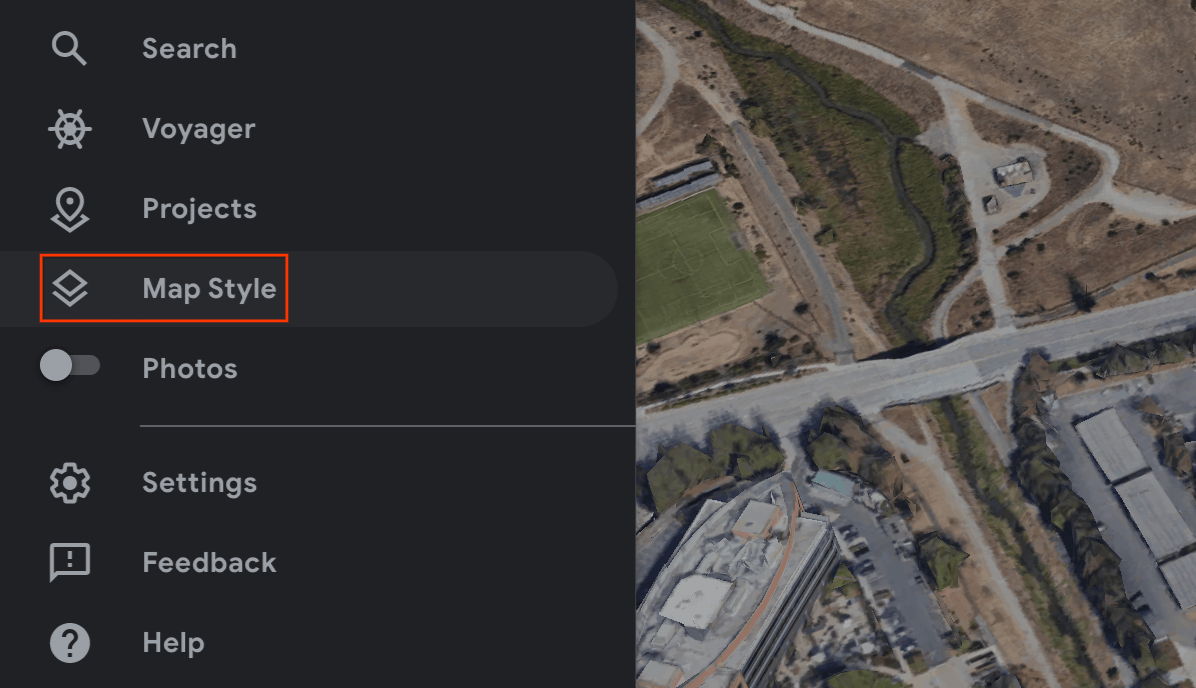
Katmanlar > Diğer'e gidin.
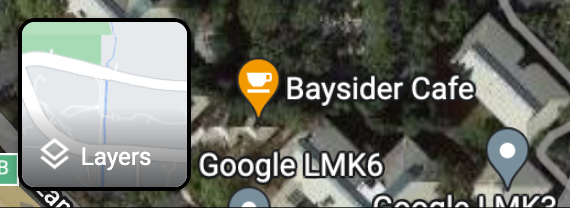
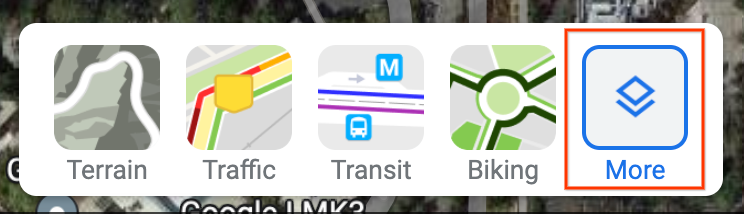
Harita Türü'nü Uydu olarak değiştirin ve ekranın sol alt köşesindeki Yerküre Görünümü onay kutusunu temizleyin.
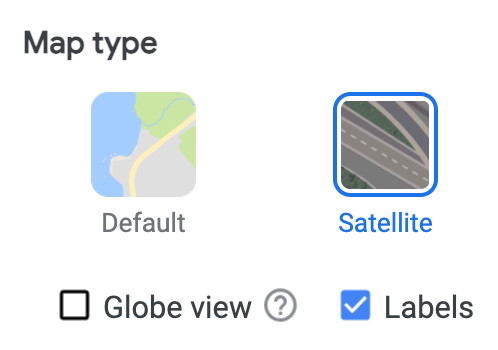
Bu işlem, 2D perspektifi zorlar ve açılı 3D görünümden gelebilecek olası hataları ortadan kaldırır.
Haritada konumu sağ tıklayın ve uzunluk/enlem seçeneğini belirleyerek panonuza kopyalayın.
Google Earth'ü kullanma
Kullanıcı arayüzünde bir konumu tıklayıp yer işareti ayrıntılarındaki verileri okuyarak Google Earth'te bir konumun enlem ve boylamını hesaplayabilirsiniz.
Google Earth'ü kullanarak bir yerin enlem ve boylamını öğrenmek için:
Masaüstü bilgisayarınızda Google Earth'e gidin.
Hamburger menüsüne
 gidin ve Harita Stili'ni seçin.
gidin ve Harita Stili'ni seçin.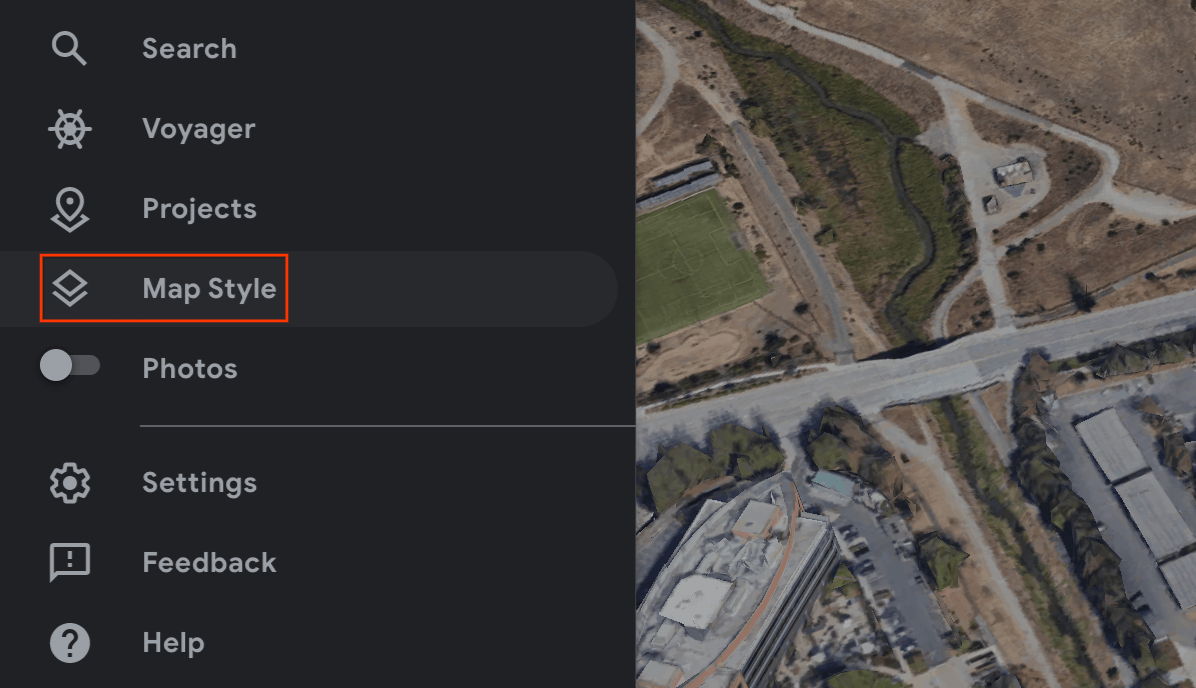
3D Binalar anahtarını kapalı konuma getirin.
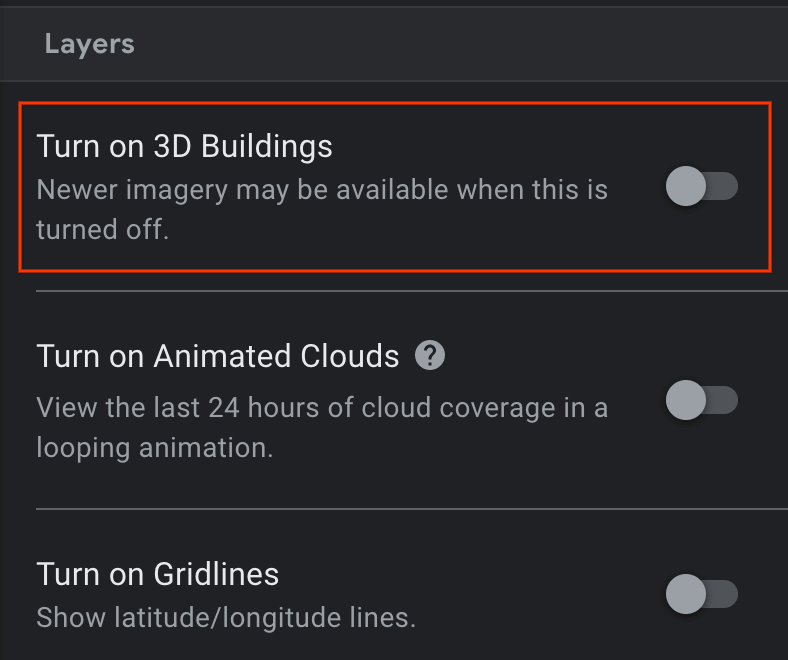
3D Binalar anahtarı kapatıldıktan sonra, seçilen konuma yer işareti eklemek için raptiye simgesini
 tıklayın.
tıklayın.Yer işaretinizi içerecek bir proje belirtin ve Kaydet'i tıklayın.
Yer işaretinin Başlık alanına yer işareti için bir ad girin.
Proje bölmesinde geri oku
 tıklayın ve
tıklayın ve  Diğer İşlemler menüsünü seçin.
Diğer İşlemler menüsünü seçin.Menüden KML dosyası olarak dışa aktar'ı seçin.
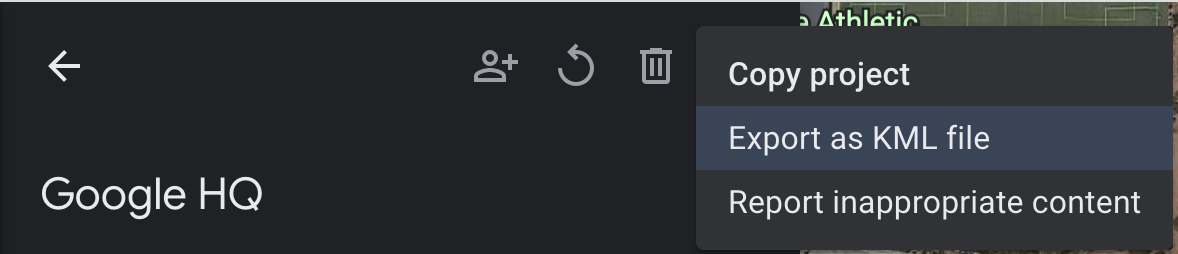
KLM dosyası, <coordinates> etiketindeki bir yer işaretinin enlem, boylam ve yüksekliğini virgülle ayrılmış şekilde aşağıdaki gibi bildirir:
<coordinates>-122.0755182435043,37.41347299422944,7.420342565583832</coordinates>
<LookAt> etiketlerindeki enlem ve boylam değerlerini kullanmayın. Bu değerler, konumu değil kamera konumunu belirtir.
Fiziksel konuma gitme
Bir konumun rakımı için fiziksel olarak oraya gidip yerel gözlem yapabilirsiniz.
Döndürme dört boyutlu vektörünü alma
GARGeospatialTransform.eastUpSouthQTarget, Coğrafi Dönüşümden yönü ayıklar ve bir vektörü hedeften doğu-güne (EUS) koordinat sistemine dönüştüren döndürme matrisini temsil eden bir kuaterniyon üretir. X+ doğuya, Y+ yukarıya ve Z+ güneye işaret eder. Değerler {x, y, z, w} sırasına göre yazılır.
WGS84 Çapaları
WGS84 ankrajı, 3D içerikleri belirli bir enlem, boylam ve yüksekliğe yerleştirmenize olanak tanıyan bir ankraj türüdür. Gerçek dünyaya yerleştirilmesi için bir Dönüşüm ve yöne ihtiyaç duyar. Konum; WGS84 koordinat sisteminde belirtilen bir enlem, boylam ve yükseklikten oluşur. Yönlendirme, dört boyutlu dönme operatöründen oluşur.
Rakım, referans WGS84 elipsoidinin metre cinsinden üstünde raporlanır. Bu durumda, zemin seviyesi sıfır değildir. Oluşturulan her ankraj için bu koordinatları sağlamak uygulamanızın sorumluluğundadır.
Gerçek dünyaya bir WGS84 çapası yerleştirin.
Bir yerin rakımını belirleme
Yer işareti yerleştirmek için bir konumun yüksekliğini belirlemenin birkaç yolu vardır:
- Sabit noktanın konumu fiziksel olarak kullanıcıya yakınsa kullanıcının cihazının rakımına benzer bir rakım kullanabilirsiniz.
- Enlem ve boylam değerlerini aldıktan sonra EGM96 spesifikasyonuna göre yükseklik bilgisi almak için Elevation API'yi kullanın.
GARGeospatialTransformrakımıyla karşılaştırmak için Maps API EGM96 rakımını WGS84'e dönüştürmeniz gerekir. Hem komut satırı hem de HTML arayüzüne sahip GeoidEval'e bakın. Maps API, enlem ve boylamı varsayılan olarak WGS84 spesifikasyonuna göre raporlar. - Bir konumun enlem, boylam ve rakımını Google Earth'ten öğrenebilirsiniz. Bu işlem, birkaç metrelik bir hata payı sağlar. KML dosyasında
<LookAt>etiketlerini değil<coordinates>etiketlerindeki enlem, boylam ve yüksekliği kullanın. - Yakınınızda mevcut bir ankraj varsa ve dik bir yokuşta değilseniz Haritalar API'si gibi başka bir kaynak kullanmadan kameranın
GARGeospatialTransformyüksekliğini kullanabilirsiniz.
Bağlayıcı oluşturma
Enlem, boylam, rakım ve dönme dörtlüsünü belirledikten sonra içeriği belirttiğiniz coğrafi koordinatlara bağlamak için createAnchorWithCoordinate:altitude:eastUpSouthQAnchor:error: öğesini kullanın.
NSError *error = nil;
GARAnchor *anchor = [self.garSession createAnchorWithCoordinate:coordinate
altitude:altitude
eastUpSouthQAnchor:eastUpSouthQAnchor
error:&error];
Arazi Sabitleri
Arazi ankrajı, yerden tam yüksekliği bulmak için VPS'den alınan bilgilerden yararlanarak yalnızca enlem ve boylam kullanarak AR nesneleri yerleştirmenize olanak tanıyan bir ankraj türüdür.
İstediğiniz yüksekliği girmek yerine, arazi üzerindeki yüksekliği belirtirsiniz. Bu değer sıfır olduğunda ankraj, araziyle aynı hizada olur.
Uçak bulma modunu ayarlama
Düzlem bulma isteğe bağlıdır ve çapaları kullanmak için gerekli değildir. Yalnızca yatay düzlemlerin kullanıldığını unutmayın. Yatay düzlemler, zemindeki arazi çapalarının dinamik hizalamasına yardımcı olur.
Uygulamanızın uçakları nasıl algılayacağını seçmek için ARWorldTrackingConfiguration.PlaneDetection simgesini kullanın.
Yeni Async API'yi kullanarak arazi yer işareti oluşturma
Arazi ankrajı oluşturmak ve yerleştirmek için GARSession.createAnchorWithCoordinate:altitudeAboveTerrain:eastUpSouthQAnchor:completionHandler:error: tuşuna basın.
Sabitleme hemen hazır olmaz ve çözülmesi gerekir. Sorun çözüldükten sonra GARCreateAnchorOnTerrainFuture'nda kullanılabilir.
GARCreateAnchorOnTerrainFuture *future = [self.garSession createAnchorWithCoordinate:coordinate
altitudeAboveTerrain:altitude
eastUpSouthQAnchor:eastUpSouthQTarget
completionHandler:^(GARAnchor *anchor, GARTerrainAnchorState state) {
// handle completion
}
error:&error];
Geleceğin Durumu'nu kontrol edin
Gelecek'in ilişkili bir GARFutureState değeri vardır.
| Eyalet | Açıklama |
|---|---|
GARFutureStatePending |
Bu işlem hâlâ beklemede. |
GARFutureStateDone |
İşlem tamamlandı ve sonuç kullanılabilir. |
GARFutureStateCancelled |
İşlem iptal edildi. |
Gelecek sonucunun arazi ankrajı durumunu kontrol edin
GARTerrainAnchorState, asenkron işleme aittir ve nihai Future sonucunun bir parçasıdır.
switch (future.resultTerrainAnchorState) {
case GARTerrainAnchorStateSuccess:
// Terrain anchor finished resolving.
break;
case GARTerrainAnchorStateErrorUnsupportedLocation:
// The requested anchor is in a location that isn't supported by the Geospatial API.
break;
case GARTerrainAnchorStateErrorNotAuthorized:
// An error occurred while authorizing your app with the ARCore API. See
// https://developers.google.com/ar/reference/ios/group/GARTerrainAnchorState#garterrainanchorstateerrornotauthorized
// for troubleshooting steps.
break;
case GARTerrainAnchorStateErrorInternal:
// The Terrain anchor could not be resolved due to an internal error.
break;
default:
break;
}
Çatı Sabitleyicileri
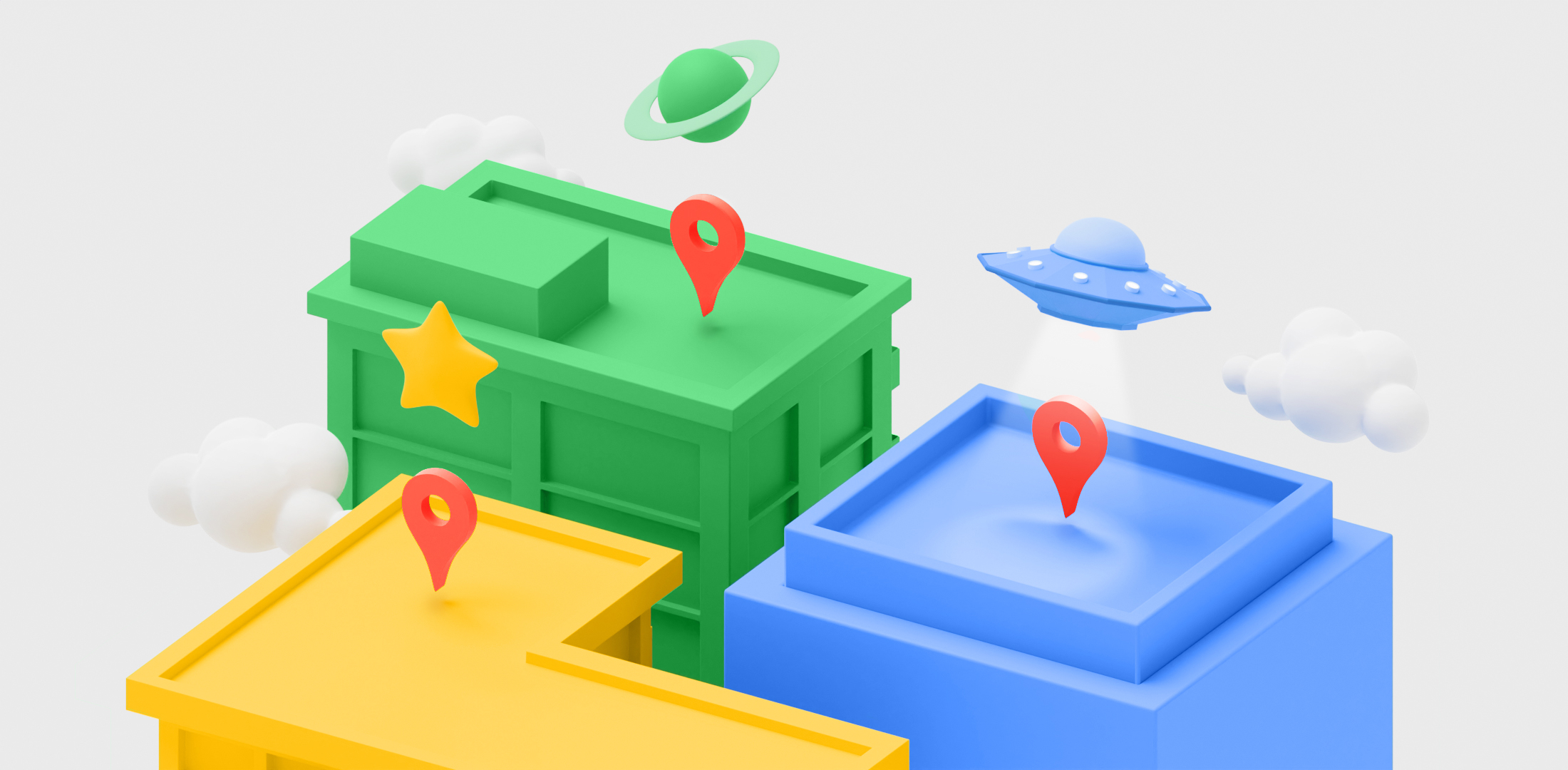
Çatı sabitleri, bir tür sabit'tir ve yukarıdaki arazi sabitlerine çok benzer. Aradaki fark, arazi üzerindeki rakım yerine çatı üzerindeki rakımı sağlamanızdır.
Yeni Eşzamansız API'yi kullanarak Çatı çapası oluşturma
Sabitleme hemen hazır olmaz ve çözülmesi gerekir.
Çatı ankrajı oluşturmak ve yerleştirmek için GARSession.createAnchorWithCoordinate:altitudeAboveRooftop:eastUpSouthQAnchor:completionHandler:error: numaralı telefonu arayın. Arazi yer işaretlerine benzer şekilde, gelecekteki GARFutureState'a da erişebilirsiniz. Ardından, GARRooftopAnchorState'a erişmek için Gelecek sonucunu kontrol edebilirsiniz.
GARCreateAnchorOnRooftopFuture *future = [self.garSession createAnchorWithCoordinate:coordinate
altitudeAboveRooftop:altitude
eastUpSouthQAnchor:eastUpSouthQTarget
completionHandler:^(GARAnchor *anchor, GARRooftopAnchorState state) {
// handle completion
}
error:&error];
Geleceğin Durumu'nu kontrol edin
Gelecek'in ilişkili bir GARFutureState değeri vardır. Yukarıdaki tabloya bakın.
Gelecek sonucunun çatı ankrajı durumunu kontrol edin
GARRooftopAnchorState, asenkron işleme aittir ve nihai Future sonucunun bir parçasıdır.
switch (future.resultRooftopAnchorState) {
case GARRooftopAnchorStateSuccess:
// Rooftop anchor finished resolving.
break;
case GARRooftopAnchorStateErrorUnsupportedLocation:
// The requested anchor is in a location that isn't supported by the Geospatial API.
break;
case GARRooftopAnchorStateErrorNotAuthorized:
// An error occurred while authorizing your app with the ARCore API. See
// https://developers.google.com/ar/reference/ios/group/GARRooftopAnchorState#garrooftopanchorstateerrornotauthorized
// for troubleshooting steps.
break;
case GARRooftopAnchorStateErrorInternal:
// The Rooftop anchor could not be resolved due to an internal error.
break;
default:
break;
}
Sırada ne var?
- Coğrafi API kullanım kotasını anladığınızdan emin olun.

